Suma valorilor din ultimele N zile pe baza criteriilor din Excel
Pentru a suma valorile din ultimele N zile pe baza unor criterii specifice în Excel, puteți aplica o formulă bazată pe funcția SUMIF și AZI.
Cum se însumează valorile în ultimele N zile pe baza criteriilor din Excel?
După cum se arată în exemplul de mai jos, există un tabel de vânzări de produse, pentru a însuma sumele pentru fiecare produs vândut în ultimele 30 de zile, puteți urma pașii de mai jos.

Formule generice
=SUMIFS(data_range,date_range,">="&TODAY()-N,criteria_range,criteria)
Argumente
Cum se folosește această formulă?
Selectați o celulă, copiați sau introduceți formula de mai jos și apăsați tasta Intrați cheie pentru a obține rezultatul. Selectați celula rezultat și apoi trageți mânerul de completare automată în jos pentru a obține rezultatele după alte criterii.
=SUMIFS($D$5:$D$15,$C$5:$C$15,">="&TODAY()-$G$5,$B$5:$B$15,F5)
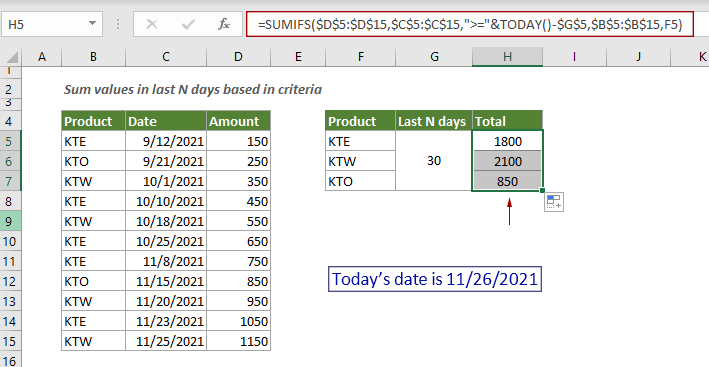
Explicația formulei
=SUMIFS($D$5:$D$15,$C$5:$C$15,">="&TODAY()-$G$5,$B$5:$B$15,F5)
Funcții conexe
Funcția Excel SUMIFS
Funcția Excel SUMIFS poate ajuta la însumarea valorilor celulelor pe baza mai multor criterii.
Funcția Excel TODAY
Funcția Excel TODAY este utilizată pentru a returna data curentă a sistemului în Excel.
Formule conexe
Însumați mai multe coloane dacă este îndeplinit un criteriu
Acest tutorial vă va ghida cum să însumați valorile în mai multe coloane pe baza aceluiași criteriu în Excel.
Însumați ultimele N coloane
Pentru a suma valorile din ultimele n coloane, în mod normal, poate fi necesar să calculați suma fiecărei coloane și apoi să adăugați rezultatele pentru a obține suma finală. Acest tutorial oferă o formulă bazată pe funcția INDEX pentru a vă ajuta să o finalizați cu ușurință.
Însumați valorile de top N sau valorile de top N cu criterii
Acest tutorial pas cu pas demonstrează cum să utilizați funcția SUMPRODUS cu funcția MARE pentru a însumați valorile de top N dintr-un interval și însumați valorile de top N dintr-un interval cu criterii în Excel.
Suma valorilor bazate pe coloană sau atât pe coloană, cât și pe rând
Acest tutorial oferă diferite formule bazate pe funcția SUMPRODUCT pentru a vă ajuta să însumați valorile pe baza unui antet de coloană și să însumați valorile bazate atât pe criterii de coloană, cât și de rând.
Cele mai bune instrumente de productivitate Office
Kutools pentru Excel - Vă ajută să vă distingeți de mulțime
Kutools pentru Excel se mândrește cu peste 300 de caracteristici, Asigurați-vă că ceea ce aveți nevoie este la doar un clic distanță...

Fila Office - Activați lectura și editarea cu file în Microsoft Office (includeți Excel)
- O secundă pentru a comuta între zeci de documente deschise!
- Reduceți sute de clicuri de mouse pentru dvs. în fiecare zi, spuneți adio de la mâna mouse-ului.
- Vă crește productivitatea cu 50% atunci când vizualizați și editați mai multe documente.
- Aduce file eficiente la Office (inclusiv Excel), la fel ca Chrome, Edge și Firefox.
